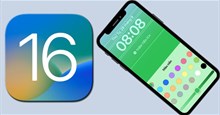Tổng hợp phím tắt trong Inkscape Inkscape là một trình soạn thảo đồ họa vector miễn phí và mã nguồn mở. Phần mềm này có thể được sử dụng để tạo hoặc chỉnh sửa đồ họa vector như minh họa, sơ đồ, nghệ thuật vẽ đường, biểu đồ, logo và các bức tranh phức tạp.
Đây là phần mềm có rất nhiều tính năng, vậy nên các thao tác sử dụng Inkscape cũng khá phức tạp. May mắn là nó bao gồm các phím tắt giúp cho việc sử dụng Inkscape trở nên nhanh chóng và tiện dụng hơn.
Giao diện Inkscape trên Windows Bài viết này mô tả các phím tắt trên chuột và bàn phím mặc định của phần mềm, tương ứng với tệp share /inkscape /keys /inkscape.xml trong cài đặt Inkscape. Người dùng cũng có thể tạo phím tắt tùy chỉnh và tải tệp phím tắt tùy chỉnh trong Inkscape Preferences hoặc bằng cách làm theo hướng dẫn trong tệp default.xml .
Tổng hợp phím tắt trong Inkscape Công cụ Phim tắt Hành động F2 , n Công cụ nút Shift + F2 , w Công cụ tinh chỉnh F3 , z Công cụ phóng to m Dụng cụ đo F4 , r Công cụ hình chữ nhật Shift + F4 , x Công cụ hộp 3D F5 , e Công cụ hình elip/cung Shift + F9 , * Công cụ ngôi sao sao F9 , i Công cụ xoắn ốc F6 , p Công cụ Pencil (Freehand) Shift + F6 , b Công cụ bút (Bezier) Ctrl + F6 , c Công cụ thư pháp F8 , t Công cụ văn bản Shift + F3 , a Công cụ phun Shift + E Công cụ tẩy Shift + F7 , u Công cụ thùng sơn Ctrl + F1 , g Công cụ chuyển màu F7 , d Công cụ nhỏ giọt Ctrl + F2 , o Công cụ kết nối
Hộp thoại Phím tắt Hành động Shift + Ctrl + F Điền và nét Shift + Ctrl + W Swatch Shift + Ctrl + T Văn bản và Phông chữ Shift + Ctrl + M Biến đổi Shift + Ctrl + L Lớp Shift + Ctrl + A Căn chỉnh và phân phối Shift + Ctrl + O Thuộc tính đối tượng Shift + Ctrl + H Hoàn tác lịch sử Shift + Ctrl + X Trình soạn thảo XML Shift + Ctrl + Q Bộ chọn và hộp thoại CSS (thử nghiệm) Shift + Ctrl + D Thuộc tính tài liệu Shift + Ctrl + P Tùy chọn Inkscape Shift + Ctrl + E Xuất sang PNG Shift + Ctrl + F Tìm kiếm Shift + Ctrl + B Theo dõi bitmap Shift + Ctrl + 7 Hiệu ứng path Shift + Ctrl + K Kiểm tra chính tả F12 Chuyển đổi hộp thoại Esc trở lại canvas Ctrl + F4 , Ctrl + W đóng hộp thoại Tab chuyển sang widget tiếp theo Shift + Tab chuyển sang widget trước đó Enter Đặt giá trị mới Space , Enter kích hoạt nút hoặc danh sách hiện tại Ctrl + PgUp , Ctrl + PgDn Chuyển tab trong một hộp thoại nhiều tab Ctrl + F mở trường tìm kiếm trong hộp thoại * mở rộng tất cả children và subchildren của phần tử hiện được chọn + , Shift + → mở rộng children trực tiếp của phần tử hiện được chọn - , Shift + ← thu gọn phần tử hiện được chọn Home, End chọn phần tử hiển thị trên cùng/dưới cùng trong danh sách ↑ , ↓chọn phần tử trên trang trước/tiếp theo của danh sách Ctrl + Enter đặt giá trị của thuộc tính
Tệp Phím tắt Hành động Ctrl + N tạo tài liệu mới Ctrl + O mở một tài liệu Shift + Ctrl + E xuất sang PNG Ctrl + I nhập bitmap hoặc vector Ctrl + P in tài liệu Ctrl + S lưu tài liệu Shift + Ctrl + S lưu dưới tên mới Shift + Ctrl + Alt + S lưu bản sao Ctrl + Q thoát Inkscape
Cửa sổ Phím tắt Hành động Ctrl + R bật/tắt thước kẻ Ctrl + B bật/tắt thanh cuộn Shift + Alt + B bật/tắt bảng màu F11 bật/tắt chế độ toàn màn hình Shift + F11 bật/tắt thanh công cụ Ctrl + F11 bật/tắt thanh công cụ và toàn màn hình F10 Menu chính Shift + F10 , chuột phải Menu thả xuống Ctrl + F4 , Ctrl + W đóng cửa sổ tài liệu Ctrl + Tab cửa sổ tài liệu tiếp theo Shift + Ctrl + Tab cửa sổ tài liệu trước đó
Phần mở rộng Phím tắt Hành động Alt + Q phần mở rộng trước đó Shift + Alt + Q cài đặt phần mở rộng trước đó
Các layer Phím tắt Hành động Shift + Ctrl + N tạo layer mới Shift + PgUp di chuyển đến lớp trên Shift + PgDn di chuyển xuống lớp bên dưới Shift + Ctrl + PgUp layer cao hơn Shift + Ctrl + PgDn layer thấp hơn Shift + Ctrl + Home đưa layer lên trên cùng Shift + Ctrl + End đưa layer xuống dưới cùng Shift + chuột trái chọn một layer và chuyển đổi chế độ hiển thị hoặc trạng thái khóa trên các layer khác Shift + Alt + chuột trái chuyển đổi chế độ hiển thị hoặc trạng thái khóa trên các layer không được chọn
Đối tượng Phím tắt Hành động Shift + Ctrl + Y , Ctrl + Z Hoàn tác Shift + Ctrl + Z , Ctrl + Y Làm lại Ctrl + C , Ctrl + Ins Sao chép Ctrl + X , Shift + Del Cắt Ctrl + V , Shift + Ins Dán Ctrl + Alt + V Dán tại chỗ Shift + Ctrl + V Dán style Ctrl + 7 Dán hiệu ứng path Ctrl + D Nhân bản Alt + D Clone Shift + Alt + D Hủy clone Shift + D Chọn bản gốc Alt + B Tạo bản sao bitmap Shift + Alt + B Theo dõi bitmap Alt + I Đối tượng thành pattern Shift + Alt + I Pattern thành đối tượng Alt + G Đối tượng thành guide Shift + Ctrl + U, Ctrl + G Nhóm các đối tượng Shift + Ctrl + G, Ctrl + U Hủy nhóm các đối tượng Ctrl + Alt + H nhập các đối tượng đã chọn trên trục tung Ctrl + Alt + T căn giữa các đối tượng được chọn trên trục ngang Ctrl + Alt + keypad 5 căn giữa các đối tượng được chọn trên trục ngang và trục dọc Ctrl + Alt + keypad 4 căn chỉnh các cạnh trái của các đối tượng được chọn Ctrl + Alt + keypad 8 căn chỉnh các cạnh trên của các đối tượng được chọn Ctrl + Alt + keypad 6 căn chỉnh các cạnh bên phải của các đối tượng được chọn Ctrl + Alt + keypad 2 căn chỉnh các cạnh dưới cùng của các đối tượng được chọn Home đưa đối tượng đã chọn lên hàng đầu End đưa đối tượng đã chọn xuống dưới cùng PgUp đưa đối tượng đã chọn lên 1 layer PgDn đưa đối tượng đã chọn xuống 1 layer
Path Path là một chuỗi các đoạn thẳng và/hoặc đường cong Bezier, giống như bất kỳ đối tượng Inkscape nào khác, có thể có các thuộc tính tô và nét tùy ý.
Phím tắt Hành động Ctrl + Shift + C chuyển đổi (các) đối tượng đã chọn thành path Ctrl + Alt + C chuyển đổi stroke thành path Ctrl + + Union kết hợp bất kỳ số lượng đối tượng nào vào một path duy nhất, loại bỏ sự chồng chéo Ctrl + - hoạt động trên 2 đối tượng, trích xuất phần trên từ dưới Ctrl + * tạo một path biểu thị vùng chung (chồng chéo) của tất cả các đối tượng được chọn Ctrl + ^ XOR tương tự như Union, ngoại trừ việc nó hoạt động trên 2 đối tượng và loại bỏ các vùng mà các đối tượng chồng lên nhau Ctrl + / cắt đối tượng phía dưới thành từng mảnh theo đối tượng trên cùng, giữ nguyên phần tô và nét của phía dưới Ctrl + Alt + / cắt nét của đối tượng dưới cùng ở nơi nó giao với đường trên cùng, loại bỏ bất kỳ phần tô nào khỏi kết quả Ctrl + Shift + Alt + K tách một path bao gồm nhiều path phụ thành một tập hợp các path 'thuộc về nhau' Shift + Alt + F cắt một tập hợp các path dọc theo mỗi dòng trong bất kỳ path nào trong vùng chọn, chỉ giữ lại các đối tượng trên cùng Shift + F chỉ những phần hiển thị của các đối tượng chồng chéo sẽ được giữ lại Ctrl + ( path chèn (về phía trung tâm) Ctrl + ) đường đi đầu tiên (cách xa trung tâm) Alt + ( chèn path thêm 1 pixel Alt + ) path đầu tiên 1 pixel Shift + Alt + ( chèn path thêm 10 pixel Shift + Alt + ) path đầu tiên 10 pixel Ctrl + J tạo phần bù động Ctrl + Alt + J tạo phần bù liên kết Shift + D chọn nguồn Ctrl + K kết hợp path Ctrl + Shift + K phá vỡ các con đường Ctrl + L đơn giản hóa (các) path đã chọn bằng cách loại bỏ các nút bổ sung, chuyển đổi tất cả các đối tượng thành path trước tiên 7 hiển thị tham số hiệu ứng path có thể chỉnh sửa tiếp theo Ctrl + 7 , & dán hiệu ứng path
Bộ chọn Phím tắt Hành động Chuột trái chọn một đối tượng Shift + chuột trái chuyển đổi lựa chọn Click chuột trái 2 lần chỉnh sửa đối tượng Kéo chuột chọn bằng rubberband Shift + kéo chuột thêm đối tượng vào lựa chọn Alt + kéo chuột , Shift + Alt + kéo chuột chọn bằng cách chạm Tab chọn đối tượng tiếp theo Shift + Tab chọn đối tượng trước đó Ctrl + A chọn tất cả (layer hiện tại) Ctrl + Alt + A chọn tất cả (tất cả các layer) Shift + Alt + A chọn tất cả cùng loại (tất cả các layer) ! đảo ngược lựa chọn (layer hiện tại) Alt + ! đảo ngược lựa chọn (tất cả các layer) Esc bỏ chọn Backspace , Del xóa lựa chọn Ctrl + chuột trái chọn trong nhóm Shift + Ctrl + chuột trái chuyển đổi lựa chọn trong nhóm Alt + chuột trái chọn dưới Shift + Alt + chuột trái chuyển đổi bên dưới Ctrl + Alt + chuột trái chọn theo, theo nhóm Shift + Ctrl + Alt + chuột trái chuyển đổi bên dưới, trong nhóm Ctrl + Enter nhập nhóm Ctrl + Backspace đi đến nhóm các phím mũi tên di chuyển lựa chọn theo khoảng cách đẩy Shift + mũi tên di chuyển lựa chọn bằng khoảng cách đẩy 10x Alt + mũi tên di chuyển vùng chọn 1 pixel Shift + Alt + mũi tên di chuyển vùng chọn 10 pixel . , > lựa chọn thang đo tăng theo từng bước thang đo , , < lựa chọn thang đo giảm theo từng bước thang đo Ctrl + . , Ctrl + > lựa chọn tỷ lệ đến 200% Ctrl + , , Ctrl + < lựa chọn tỷ lệ đến 50% Alt + . , Alt + > tăng phạm vi lựa chọn lên 1 pixel Alt + , , Alt + < thu nhỏ lựa chọn xuống 1 pixel [ , ] xoay lựa chọn theo bước góc Ctrl + [ , Ctrl + ] xoay lựa chọn 90 độ Alt + [ , Alt + ] xoay vùng chọn 1 pixel h lật lựa chọn theo chiều ngang v lật lựa chọn theo chiều dọc Esc hủy bỏ rubberband, di chuyển, biến đổi
Cập nhật: 26/11/2025